1手工添加光绘层
输出光绘的命令在菜单Manufacture=>Artwork下或者点击工具栏图标,打开的窗口如下:
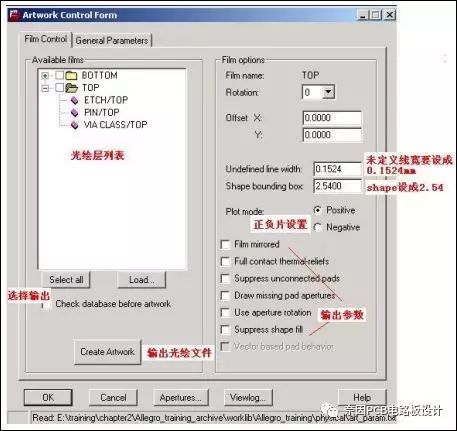
上图是光绘输出的层控制窗口,还有一个窗口是输出参数的控制窗口,我们通过点击上图的第二个列表项General Parameters来打开该窗口,打开的窗口如下,注意输出格式选RS274X。
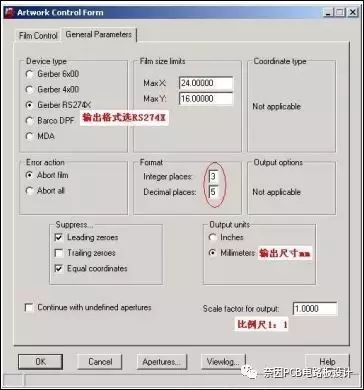
Allegro软件默认的输出光绘层列表就两项:TOP和BOTTOM,我们需要根据相应的板层进行添加,以一个四层板为例,当底层没有摆放元件的时候需要出8张光绘文件(实际为7张Film,钻孔在PCB加工商那里不算),这八个光绘文件由上到下分别为:
l顶层丝印(Topsilk)
l顶层阻焊(Topmask)
l顶层走线(Top)
lGND层(Gnd)
lVCC层(Vcc)
l底层走线(Bottom)
l底层阻焊(Botmask)
l钻孔层(Drill)
如果底层摆放元件的话,还需要一层底层丝印(Botsilk),通过上边的描述相信大家对如何计算输出的光绘文件的数目有一定的认识了,下面针对这块板将每层光绘文件输出时需要打开的相关层说明一下:
1.顶层丝印(Topsilk)
lREF DES/SILKSCREEN_TOP
lPACKAGE GEOMETRY/SILKSCREEN_TOP
lBOARD GEOMETRY/OUTLINE
2.顶层阻焊(Topmask)
lVIA CLASS/SOLDERMASK_TOP
lPIN/SOLDERMASK_TOP
lPACKAGE GEOMETRY/SOLDERMASK_TOP
3.顶层走线(Top)
lETCH/TOP
lPIN/TOP
lVIA CLASS/TOP
4. GND层(Gnd)
lETCH/GND
lPIN/GND
lVIA CLASS/GND
5. VCC层(Vcc)
lETCH/VCC
lPIN/VCC
lVIA CLASS/VCC
6.底层走线(Bottom)
lETCH/BOTTOM
lPIN/BOTTOM
lVIA CLASS/BOTTOM
7.底层阻焊(Botmask)
lVIA CLASS/SOLDERMASK_BOTTOM
lPIN/SOLDERMASK_BOTTOM
lPACKAGE GEOMETRY/SOLDERMASK_BOTTOM
8.钻孔层(Drill)
lMANUFACTURING/NCDRILL_LEGEND
lMANUFACTURING/NCDRILL_FIGURE
lBOARD GEOMETRY/OUTLINE
lBOARD GEOMETRY/DIMENSION
下面我们就参照上述列表将各个层的光绘设置好,具体的操作步骤如下:
1.运行命令Manufacture=>Artwork或者点击工具栏图标。
2.鼠标右键点击光绘输出列表中的“TOP”字符处,在弹出的菜单中选择Add命令。
3.在弹出的窗口中输入“Topsilk”,按OK按钮关闭窗口(添加顶层丝印)
4.点击Topsilk层前端的“+”号打开列表项如下图:
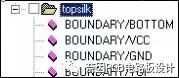
5.用鼠标右键菜单的“Cut”和“Add”命令将无用的层删除,将与丝印有关的层添加上,即REF DES/SILKSCREEN_TOP、PACKAGE GEOMETRY/SILKSCREEN_TOP和BOARD GEOMETRY/OUTLINE
6.用同样的方法将其它各层光绘也设置好,相关的层参考上面的列表
7.将所有层的Undefined line width设成0.1524
8.将所有层的shape bounding box设成2.54
9.将GND和VCC层设置成负片,Plot mode的Negative选中
10.将最下端的输出参数Vector based pad behavior选中
11.将General Parameters的参数照图3.20设置一下
12.点击OK按钮关闭Artwork Control Form窗口
这时,我们再看右边Visibility参数中的views选项,可以看到如下图所示的光绘输出层列表:
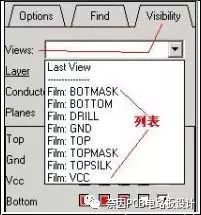
其实应该在走线之前就把光绘的输出先设置好,这样,在以后的走线过程中或者其它过程中,可以通过Allegro的右边Visibility参数下的views列表来快速切换相关层,比方说,我要在Bottom层走线,其它的层我想要关闭显示,这时我们就可以通过在views列表中选择Bottom,其它层就全部被关闭了,仅仅保留Bottom层。
2输出光绘文件
接下来就可以输出光绘文件了,检查一下参数设置,如果参数没问题的话,点击“Select all”按钮选择所有的层,然后再点击“Create Artwork”按钮开始光绘输出,生成的光绘文件的扩展名是“art”,文件都存放在physical目录下,我们把这些ART文件还有钻孔ncdrill1.tap和nctape.log文件压缩成RAR(压缩软件)文件,用这个压缩之后的RAR文件就可以进行PCB加工了。
输出之后的光绘文件建议大家使用Cam350等专门编辑和查看光绘文件的软件检查一下,看一看输出的光绘文件是否有错误。
-
PCB设计
+关注
关注
394文章
4683浏览量
85534 -
allegro
+关注
关注
42文章
655浏览量
145120 -
光绘文件
+关注
关注
0文章
6浏览量
11654 -
可制造性设计
+关注
关注
10文章
2065浏览量
15528 -
华秋DFM
+关注
关注
20文章
3494浏览量
4455
原文标题:Allegro PCB设计-Gerber输出设置
文章出处:【微信号:Line_pcblayout,微信公众号:Line_pcblayout】欢迎添加关注!文章转载请注明出处。
发布评论请先 登录
相关推荐




 Allegro PCB设计,如何添加光绘层和输出光绘文件
Allegro PCB设计,如何添加光绘层和输出光绘文件
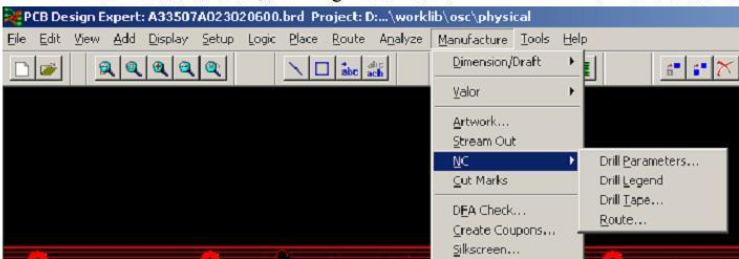











评论